7 საუკეთესო შესწორება Dolby Atmos-ისთვის, რომელიც არ მუშაობს Netflix-ში Android TV-ზე
Miscellanea / / May 03, 2022
Netflix Premium გეგმა საშუალებას გაძლევთ გაუშვათ შინაარსი Dolby Vision-სა და Dolby Atmos-ში. ეს აუდიო და ვიდეო ფორმატები უზრუნველყოფს Netflix-ის ნახვის საუკეთესო გამოცდილება თქვენი ნაკადის დაყენებაზე. მაგრამ ზოგჯერ Dolby Atmos ვერ მუშაობს სწორად Netflix Android TV-ებზე.

Dolby Atmos-ის არარსებობა ნამდვილად ართმევს თქვენ დიდ აუდიო გამოცდილებას. თუმცა, უნდა გახსოვდეთ, რომ მხოლოდ Dolby Atmos აუდიო საუკეთესოდ შეგიძლიათ ისიამოვნოთ დამხმარე ხმის დაყენებით - დინამიკები, ყურსასმენები და აუდიო ვიდეო მიმღებები. ჩვენ ჩამოვთვალეთ რამდენიმე სასარგებლო გამოსწორება Dolby Atmos-ისთვის, რომელიც არ მუშაობს Netflix-ში Android TV-ზე.
1. შეამოწმეთ ჩართულია თუ არა Dolby Atmos თქვენს Android TV-ზე
პირველ რიგში, თქვენ უნდა შეამოწმოთ, ჩართეთ თუ არა Dolby Atmos თქვენს Android TV-ზე. ბევრი ჭკვიანი ტელევიზორი, რომელიც მუშაობს Android TV ოპერაციულ სისტემაზე, გააჩნია ამ ფუნქციით და შესაძლოა ის გამორთული გქონდეთ პარამეტრების შესწორებისას. ასე რომ, შეიძლება დაგჭირდეთ შეამოწმოთ და ხელით ჩართოთ, რომ ისიამოვნოთ თქვენი Netflix-ის სიამოვნებით. Მიყევი ამ ნაბიჯებს.
Ნაბიჯი 1: გადადით პარამეტრების ხატულაზე Android TV-ის მთავარ ეკრანზე.
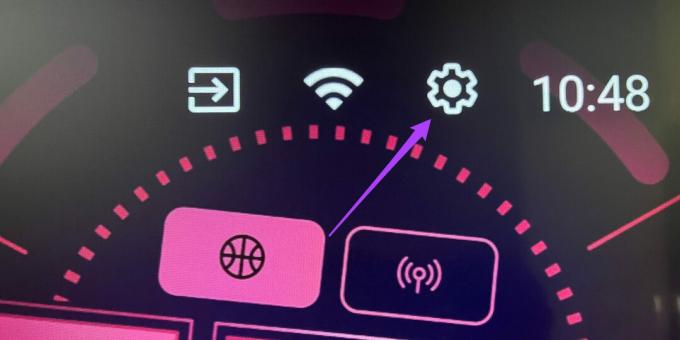
ნაბიჯი 2: აირჩიეთ მოწყობილობის პარამეტრები.

ნაბიჯი 3: გადადით ხმაზე.

ნაბიჯი 4: გადადით არჩევის ფორმატების ოფციაზე.

ნაბიჯი 5: აირჩიეთ Manual სხვადასხვა აუდიო ფორმატის საჩვენებლად.

ნაბიჯი 6: შეამოწმეთ არჩეულია თუ არა Dolby Atmos.
გარდა ამისა, შეგიძლიათ გამოიყენოთ შემდეგი მეთოდი იმავეს შესამოწმებლად.
Ნაბიჯი 1: გახსენით ტელევიზორის პარამეტრები დისტანციური მართვის მენიუს ღილაკზე დაჭერით. თუ თქვენს დისტანციურ პულტს აქვს მენიუს ღილაკი პარამეტრების გასახსნელად, გამოიყენეთ იგი.

ნაბიჯი 2: აირჩიეთ ხმა.

ნაბიჯი 3: შეამოწმეთ ჩართულია თუ არა Dolby Atmos. თუ არა, დააჭირეთ გადამრთველს მის გასააქტიურებლად.

ამის შემდეგ, გამორთეთ Android TV და ისევ ჩართეთ, რათა შეამოწმოთ, ხედავთ თუ არა Dolby Vision და Dolby Atmos ლოგოებს ფილმის ან სატელევიზიო შოუს ქვეშ Netflix-ზე.
2. შეამოწმეთ თქვენი Netflix მონაცემთა გეგმა
Netflix-ის მომხმარებლებს შეუძლიათ აირჩიონ Premium გეგმა, რომ ისიამოვნონ Dolby Atmos-ით და Dolby Vision-ით. თუმცა, თუ არ იცით რომელ გეგმაზე ხართ, ყოველთვის შეგიძლიათ შეამოწმოთ ის თქვენი Netflix ანგარიშიდან. ამისთვის შეგიძლიათ გამოიყენოთ თქვენი კომპიუტერი.
Მიყევი ამ ნაბიჯებს.
Ნაბიჯი 1: გახსენით Netflix ვებსაიტი ბრაუზერში.
ეწვიეთ Netflix-ს

ნაბიჯი 2: შედით თქვენს ანგარიშში და დააჭირეთ თქვენი პროფილის ხატულას ზედა მარჯვენა კუთხეში.

ნაბიჯი 4: ჩამოსაშლელი მენიუდან დააწკაპუნეთ ანგარიშზე.

ნაბიჯი 5: ანგარიშის პარამეტრების გვერდზე, მოძებნეთ გეგმის დეტალები.

თუ გეგმის დეტალებთან ხედავთ Premium Ultra HD-ს, ეს ნიშნავს, რომ Dolby Atmos მხარდაჭერა ხელმისაწვდომია თქვენი გამოწერისთვის.
3. შეამოწმეთ ბილინგის დეტალები თქვენი Netflix ანგარიშისთვის
არის შანსი, რომ Netflix-მა ვერ დაამუშავოს ყოველთვიური გამოწერის გადასახადი თქვენი საბანკო ანგარიშიდან. ჩვენ გირჩევთ, შეამოწმოთ თქვენი ბილინგის ინფორმაცია თქვენი Netflix ანგარიშის დეტალებიდან. Მიყევი ამ ნაბიჯებს.
Ნაბიჯი 1: გახსენით Netflix ბრაუზერში და შედით თქვენს ანგარიშში.
ეწვიეთ Netflix-ს
ნაბიჯი 2: გადადით ანგარიშის პარამეტრებში.

ნაბიჯი 3: წევრობის და ბილინგის განყოფილებაში მოძებნეთ თქვენი ბარათის ნომერი.

ნაბიჯი 4: დააწკაპუნეთ ბილინგის დეტალებზე თქვენი ბარათის ნომერთან ერთად.

ახლა ნახავთ ყველა წინა ტრანზაქციის ჩამონათვალს თქვენი ანგარიშიდან. თუ ხედავთ დაუმუშავებელ გადახდას, რეკომენდირებულია შეამოწმოთ თქვენი სასურველი გადახდის მეთოდი. Მიყევი ამ ნაბიჯებს.
Ნაბიჯი 1: დაბრუნდით ანგარიშის გვერდზე.
ნაბიჯი 2: დააწკაპუნეთ გადახდის ინფორმაციის მართვაზე ბილინგის დეტალების ზემოთ.

ახლა შეგიძლიათ აირჩიოთ სასურველი მეთოდის დეტალების რედაქტირება ან გადახდის მეთოდის შეცვლა.

4. შეამოწმეთ, თუ თქვენი დინამიკები მხარს უჭერენ Dolby Atmos-ს
Dolby Atmos აუდიოს სარგებლობის ერთ-ერთი გადამწყვეტი ასპექტია იმის შემოწმება, მხარს უჭერს თუ არა თქვენი დინამიკები Dolby Atmos-ს. თუ თქვენ იყენებთ ტელევიზორის დინამიკებს, ბლუთუს დინამიკებს ან სახლის კინოთეატრის დაყენებას, აუცილებელია შეამოწმოთ, აქვს თუ არა შესაბამისი მოდელები Dolby Atmos-ის მხარდაჭერას. წინააღმდეგ შემთხვევაში, თქვენ მიიღებთ ხმას, მაგრამ ის არ იქნება ისეთი შთამბეჭდავი, როგორც Dolby Atmos-ს მოგცემთ.
ეწვიეთ დინამიკის მწარმოებლის საიტს და შეამოწმეთ პროდუქტის ან მხარდაჭერის გვერდი Dolby Atmos-ის მხარდაჭერის შესამოწმებლად.
5. შეამოწმეთ HDMI კავშირი Android TV-ით
რამდენიმე ჭკვიანი ტელევიზორი, რომელიც მუშაობს Android TV OS-ზე, აქვს ARC (აუდიო დაბრუნების არხი) მხარდაჭერა ერთ-ერთ HDMI პორტში უკანა მხარეს. HDMI ARC უზრუნველყოფს უფრო ფართო გამტარობას აუდიო სიგნალებისთვის ვიდეო სიგნალებით, ასე რომ თქვენ არ გჭირდებათ ცალკე აუდიო კაბელი თქვენი Android TV-სთვის.

თუ თქვენი დინამიკები ან აუდიო დაყენება (სახლის კინოთეატრი, AVR, კონსოლი ან სტრიმინგის მოწყობილობა) მხარს უჭერს Dolby Atmos-ს, თქვენ უნდა დაუკავშიროთ მისი HDMI კაბელი თქვენი Android TV-ის HDMI ARC პორტს. ტელევიზორის მიღმა შეგიძლიათ ატაროთ ერთ-ერთი პორტი წარწერით - HDMI (ARC) ან HDMI (აუდიო გამომავალი).
6. განაახლეთ Netflix აპი
აპლიკაციების განახლება აუცილებელია ყველა პლატფორმისთვის. არსებობს შანსი, რომ Netflix აპში არსებული ხარვეზი ზღუდავს Dolby Atmos-ის დაკვრას თქვენს Android TV-ზე. მიჰყევით ამ ნაბიჯებს, რათა შეამოწმოთ არის თუ არა ხელმისაწვდომი განახლება.
Ნაბიჯი 1: გადადით Play Store-ში თქვენს Android TV-ზე.

ნაბიჯი 2: აირჩიეთ თქვენი პროფილის ხატულა ზედა მარცხენა კუთხეში.

ნაბიჯი 3: აირჩიეთ აპებისა და თამაშების მართვა.

ნაბიჯი 4: აირჩიეთ განახლებების შემოწმება.

ხშირად დააინსტალირეთ აპების განახლებები თქვენს Android TV-ზე.
7. გამოსვლა და ხელახლა შესვლა
თუ ვერ ხედავთ Dolby Atmos-ის ჩართვას Netflix-ში ზემოაღნიშნული ნაბიჯების მიუხედავად, გირჩევთ გამოხვიდეთ და ხელახლა შეხვიდეთ თქვენს Netflix ანგარიშზე. Მიყევი ამ ნაბიჯებს.
Ნაბიჯი 1: გახსენით Netflix აპი და აირჩიეთ თქვენი პროფილი.

ნაბიჯი 2: გადადით აპის ინტერფეისის მარცხენა მხარეს არსებულ პარამეტრებზე.

ნაბიჯი 3: ქვედა მარჯვენა კუთხეში აირჩიეთ დახმარების მიღება.

ნაბიჯი 4: აირჩიეთ გასვლა.

ნაბიჯი 5: შესვლისთვის ხელახლა შეიყვანეთ თქვენი Netflix ID და პაროლი.
ისიამოვნეთ Dolby Atmos-ზე Netflix-ზე
Netflix-ის რამდენიმე ფილმი და ორიგინალური სერია მოდის Dolby Atmos-ის დაკვრით. თუ თქვენ გაქვთ აუდიო დაყენების უნარი, რომ გამოიყენოთ Dolby Atmos აუდიო საუკეთესოდ, უნდა ჩართოთ იმერსიული აუდიო სარგებლობის ოფცია. ზემოთ ნახსენები შესწორებები დაგეხმარებათ, თუ Dolby Atmos ვერ იმუშავებს თქვენს Android TV-ზე. გააზიარეთ ეს პოსტი ვისაც იგივე პრობლემა აქვს.
ბოლოს განახლდა 2022 წლის 04 მაისს
ზემოთ მოყვანილი სტატია შეიძლება შეიცავდეს შვილობილი ბმულებს, რომლებიც დაგეხმარებათ Guiding Tech-ის მხარდაჭერაში. თუმცა, ეს არ იმოქმედებს ჩვენს სარედაქციო მთლიანობაზე. შინაარსი რჩება მიუკერძოებელი და ავთენტური.



